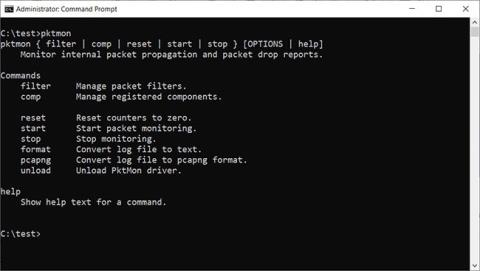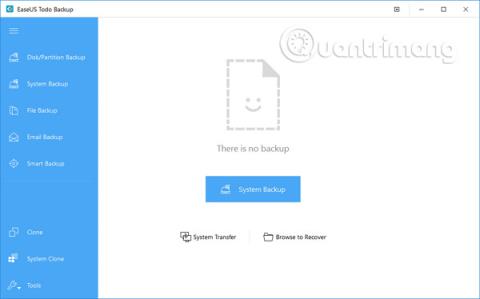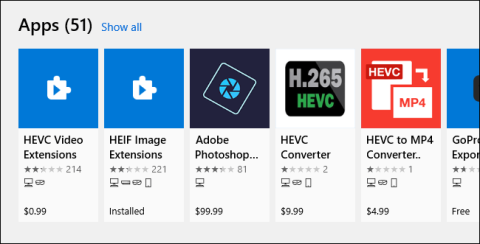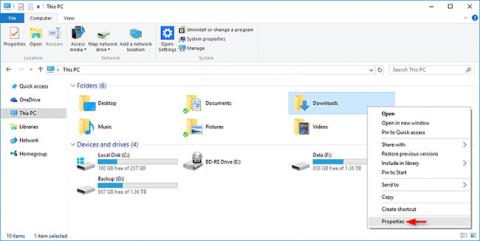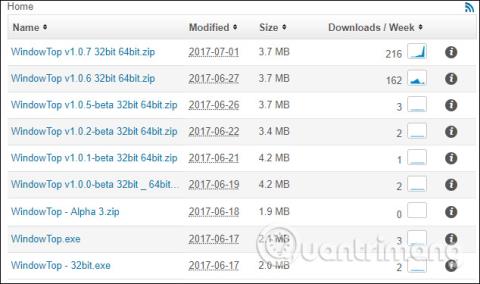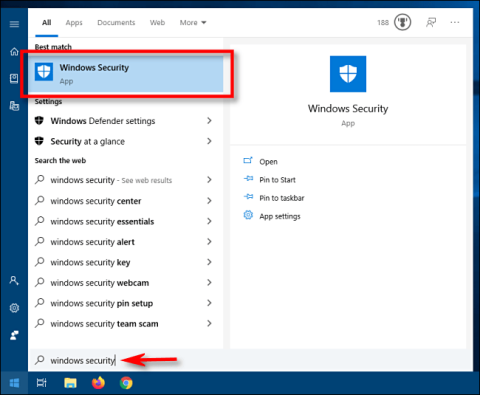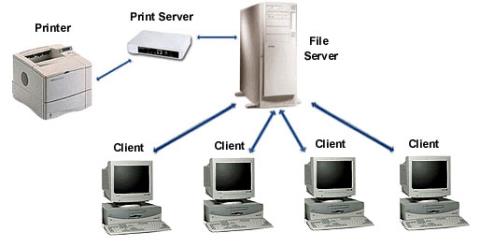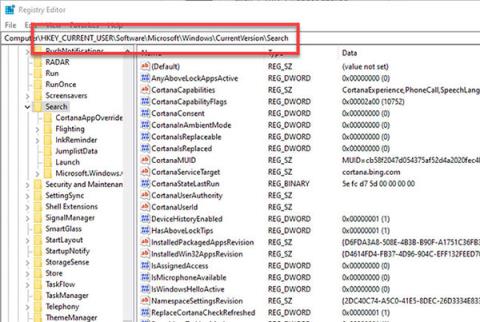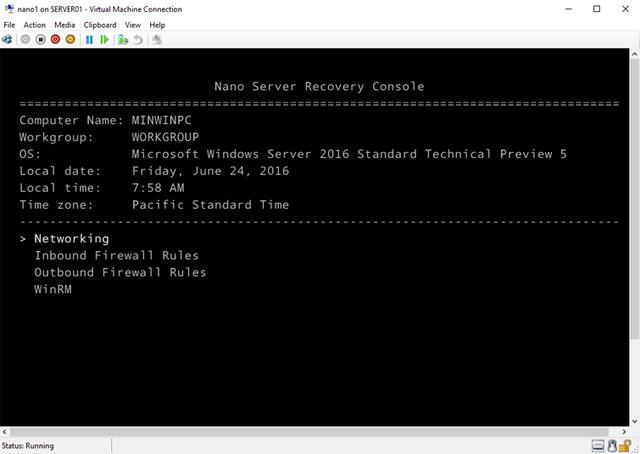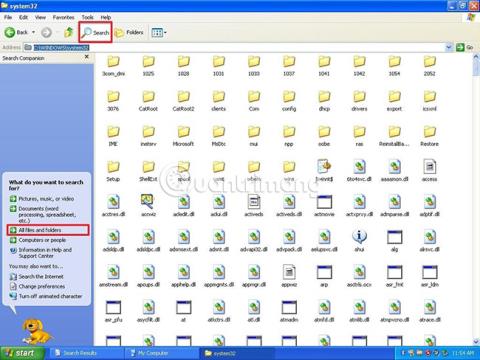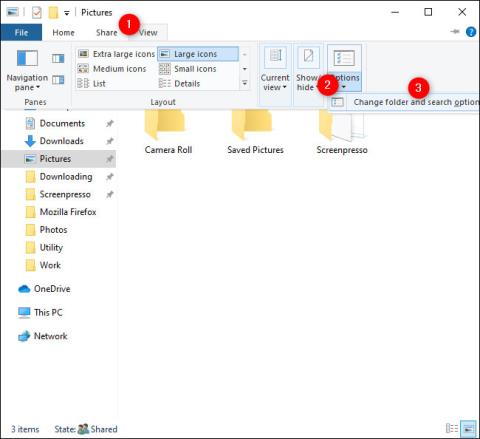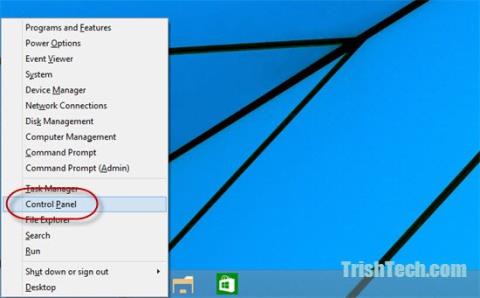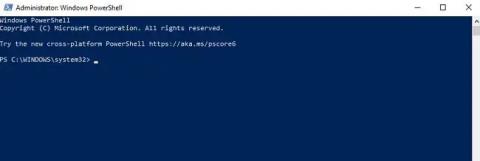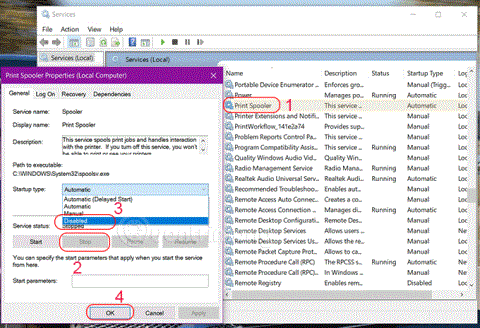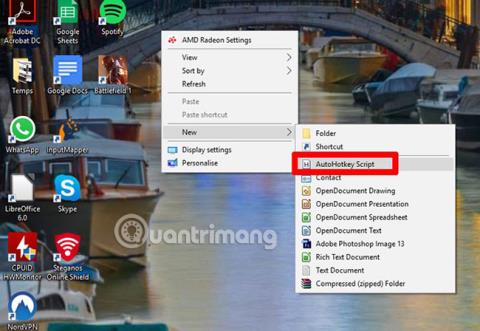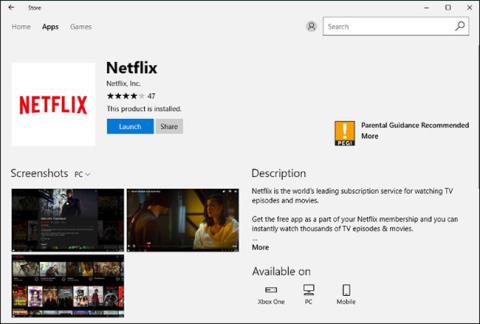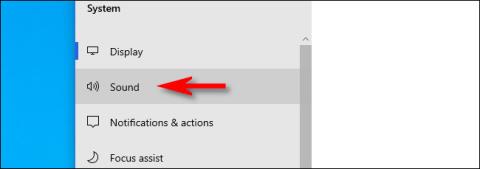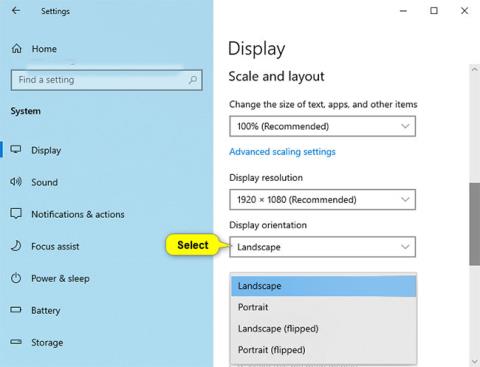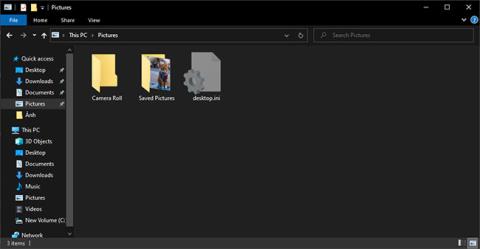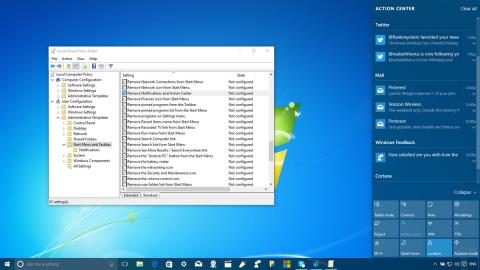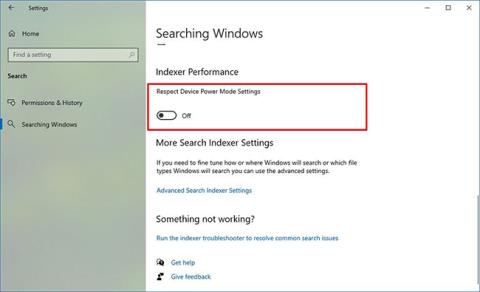Kaip naudoti „Windows 10“ kompiuterį kaip „WiFi“ plėtinį
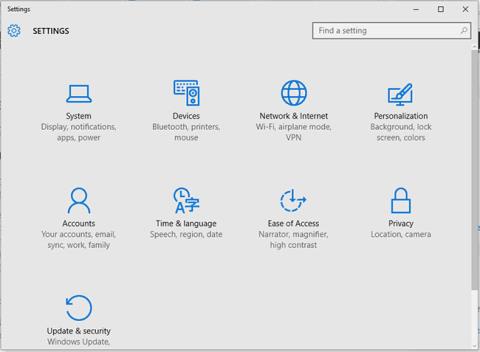
Jei šiuo metu ieškote greičiausio ir ekonomiškiausio sprendimo belaidžiam tinklui išplėsti, perskaitykite šį straipsnį, kad sužinotumėte, kaip naudoti Windows 10 kompiuterį kaip specialų WiFi plėtinį.